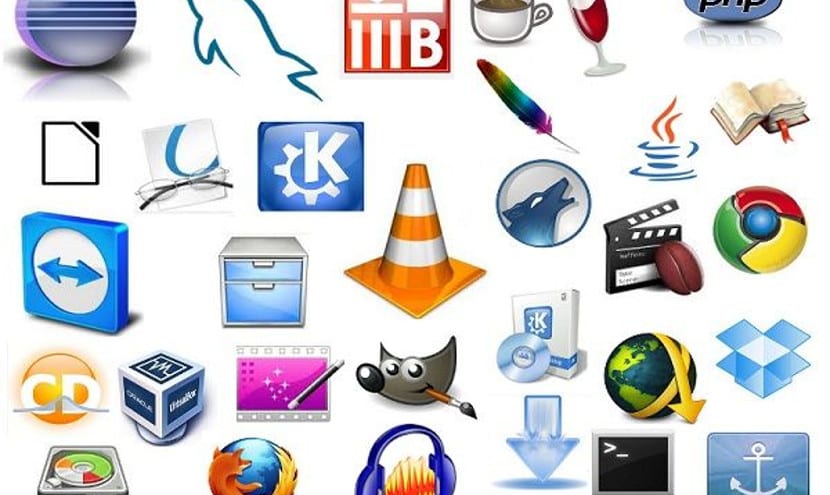
Obecnie we współczesnych komputerach zwykle nie mamy problemów z przestrzenią czy wydajnością, ale w komputerach o niewielkich zasobach, czyli starych komputerach lub komputerach Wolnego Sprzętu o ograniczonych zasobach, trzeba wiedzieć, jakie miejsce zajmują zainstalowane aplikacje.
Lub przynajmniej znać rozmiar najważniejszych aplikacji systemu operacyjnego. Następnie wyjaśniamy, jak poznać rozmiar aplikacji graficznie i oczywiście przez terminal, bardzo przydatne narzędzie.
Jak w wielu przypadkach, musimy podzielić rozwiązania pomiędzy dystrybucje oparte na Debianie i dystrybucje oparte na Fedorze i OpenSUSE. W przypadku tych pierwszych mamy nie tylko formularz z linii poleceń, ale także formę graficzną. W przypadku Fedory i RedHata mamy drogę przez wiersz poleceń.
Zobacz graficznie rozmiar aplikacji
Aby zobaczyć tę opcję, musimy mieć zainstalowany Synaptic. Po zainstalowaniu Synaptic musimy go otworzyć i przejść do menu Ustawienia -> Preferencje i przejść do zakładki „Kolumny i źródła” w tej zakładce musimy zaznaczyć opcje rozmiaru i rozmiaru pobierania, następnie dajemy do zastosowania i następnie do przycisku OK. Po naładowaniu widzimy rozmiar pobieranych pakietów i rozmiar aplikacji że zainstalowaliśmy.
Zobacz rozmiar w wierszu poleceń
Aby zrobić coś podobnego w linii poleceń, musimy otworzyć terminal i wpisać:
sudo dpkg-query -Wf '${Installed-size}\t${Package}\n' | column -t
Po czym wyjdzie coś podobnego:
140 xserver-xorg-video-siliconmotion 98 xserver-xorg-video-sisusb 87 xserver-xorg-video-tdfx 161 xserver-xorg-video-trident 50 xserver-xorg-video-vesa . . . 157 zeitgeist-datahub 350 zenity 1716 zenity-common 573 zip 157 zlib1g
Jeśli mamy dystrybucję, to jest oparty na Fedorze lub OpenSUSE musimy użyć następującego polecenia:
sudo rpm -qa --queryformat '%10{size} - %-25{name} \t %{version}\n' | sort -n
A jeśli mamy dystrybucję, to jest oparty na Arch Linux lub używa menedżera pacmanmusimy napisać co następuje:
sudo pacman -S pacgraph sudo pacgraph -c
Spowoduje to wyświetlenie listy z rozmiar aplikacji w megabajtach lub bajtach które zainstalowaliśmy na naszym komputerze.
Wnioski
Te metody są proste i pozwalają nam dowiedzieć się, jak duże są aplikacje, ale mogą również pomóc nam dowiedzieć się, która aplikacja zużywa więcej niż normalnie w systemie, coś, co może być praktyczne dla bezpieczeństwa naszego sprzętu Nie myślisz, że?
W każdym razie ja osobiście Skłaniałbym się ku Synapticowi, narzędzie bardzo kompletne i dużo lżejsze niż inne opcje Ubuntu czy Gnome, chociaż jeśli nie mamy środowiska graficznego, linia poleceń jest najlepsza.
Drogi wolnego oprogramowania są nieodgadnione: -)
bardzo dobre informacje dziękuję.